
Adobe Illustrator 因其在创建专业图形、绘图和标志时使用方便而受到青睐。一个常见的抱怨是,当应用程序或计算机系统崩溃时,用户经常需要恢复 Illustrator 文件。有时用户会在未保存文件的情况下不小心关闭 Adobe Illustrator。
在确定您的文件已永久丢失之前,值得了解如何快速恢复Illustrator文件——包括一些简单的方法来在崩溃或意外关闭后恢复未保存的项目。
Illustrator文件丢失的快速操作
如果 Illustrator 突然崩溃或在保存之前关闭,不要急于使用复杂的恢复工具。你可以先尝试几个简单的方法,通常可以在不到一分钟的时间内恢复你的作品。
❓ 注: 以下示例展示了在 macOS 上的操作过程。同样的步骤适用于 Windows —— 只是某些按钮名称可能会有所不同,但其他一切几乎相同。
操作 1: 重新打开 Illustrator 恢复未保存的工作
如果您需要在崩溃后恢复一个Illustrator文件,请立即重新打开程序——Illustrator通常会自动扫描未保存的会话并在启动时恢复它们。如果存在恢复数据,程序会自动加载您未完成的文件并将其显示在屏幕上——无需菜单,无需搜索。
一旦出现,立即执行以下操作:
- 查看内容以确认它是正确的项目。
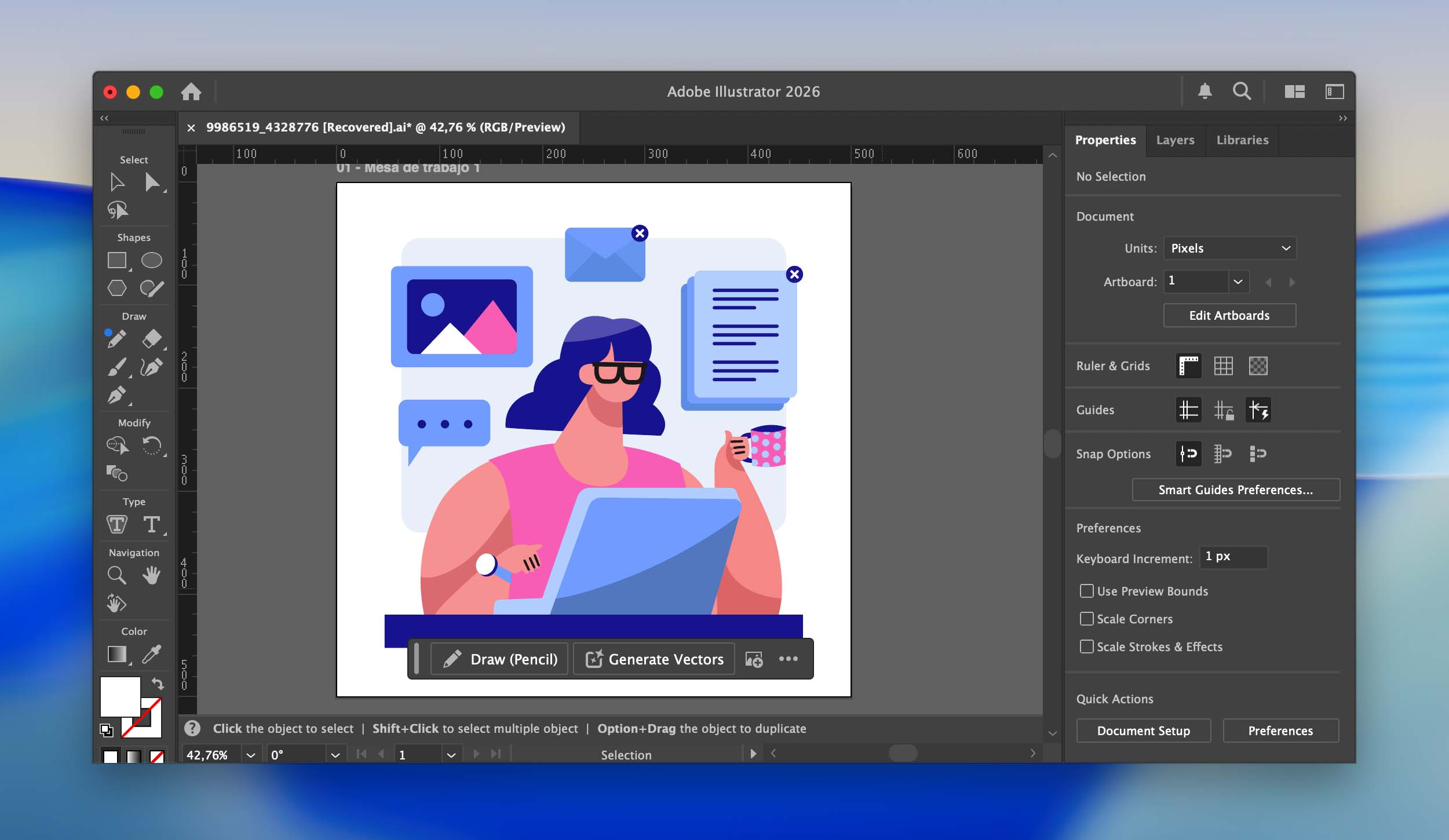
- 前往 文件 > 另存为 .
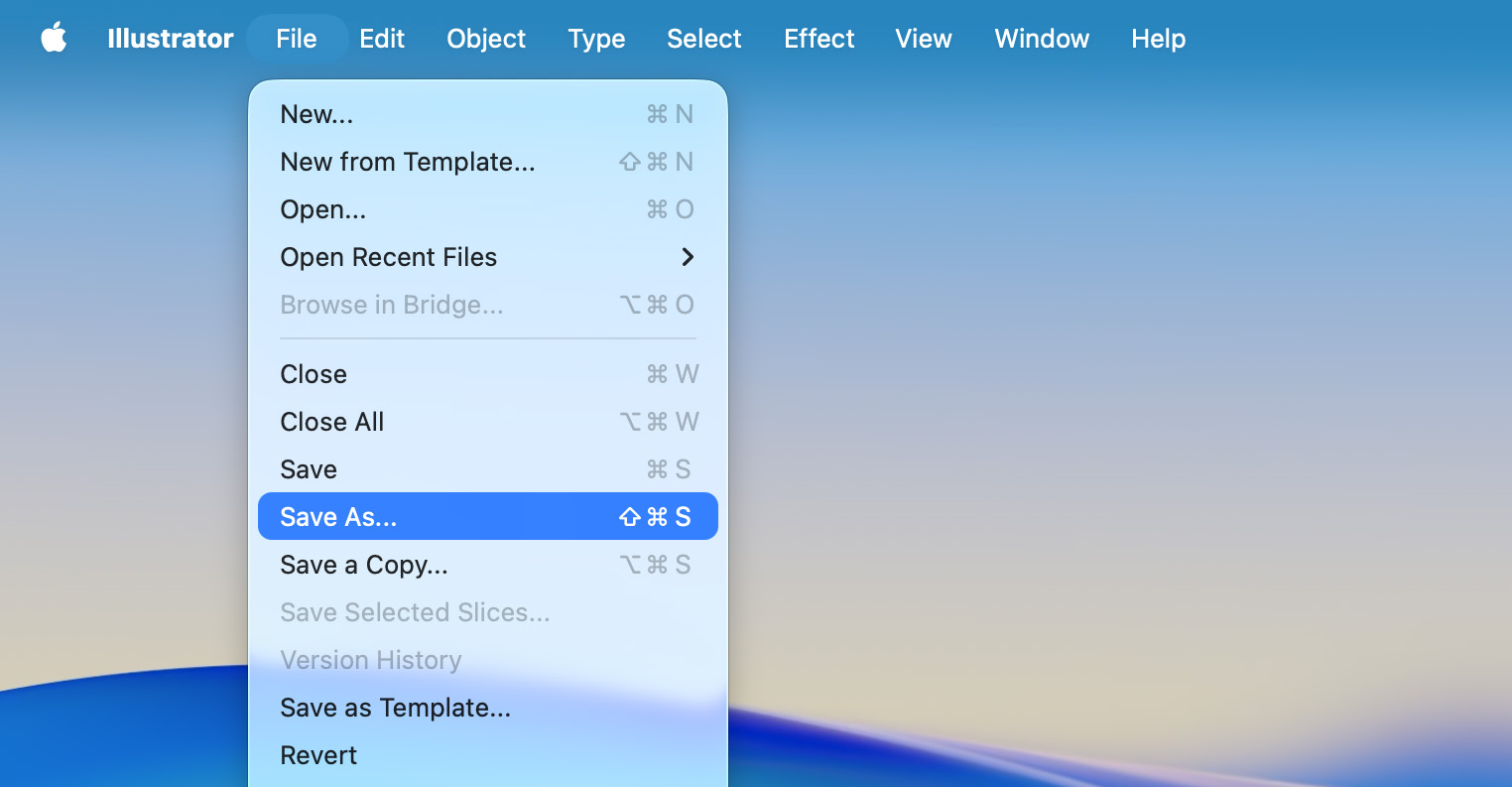
- 选择一个新的文件名和位置,以防覆盖损坏的版本。
- 点击 保存 .
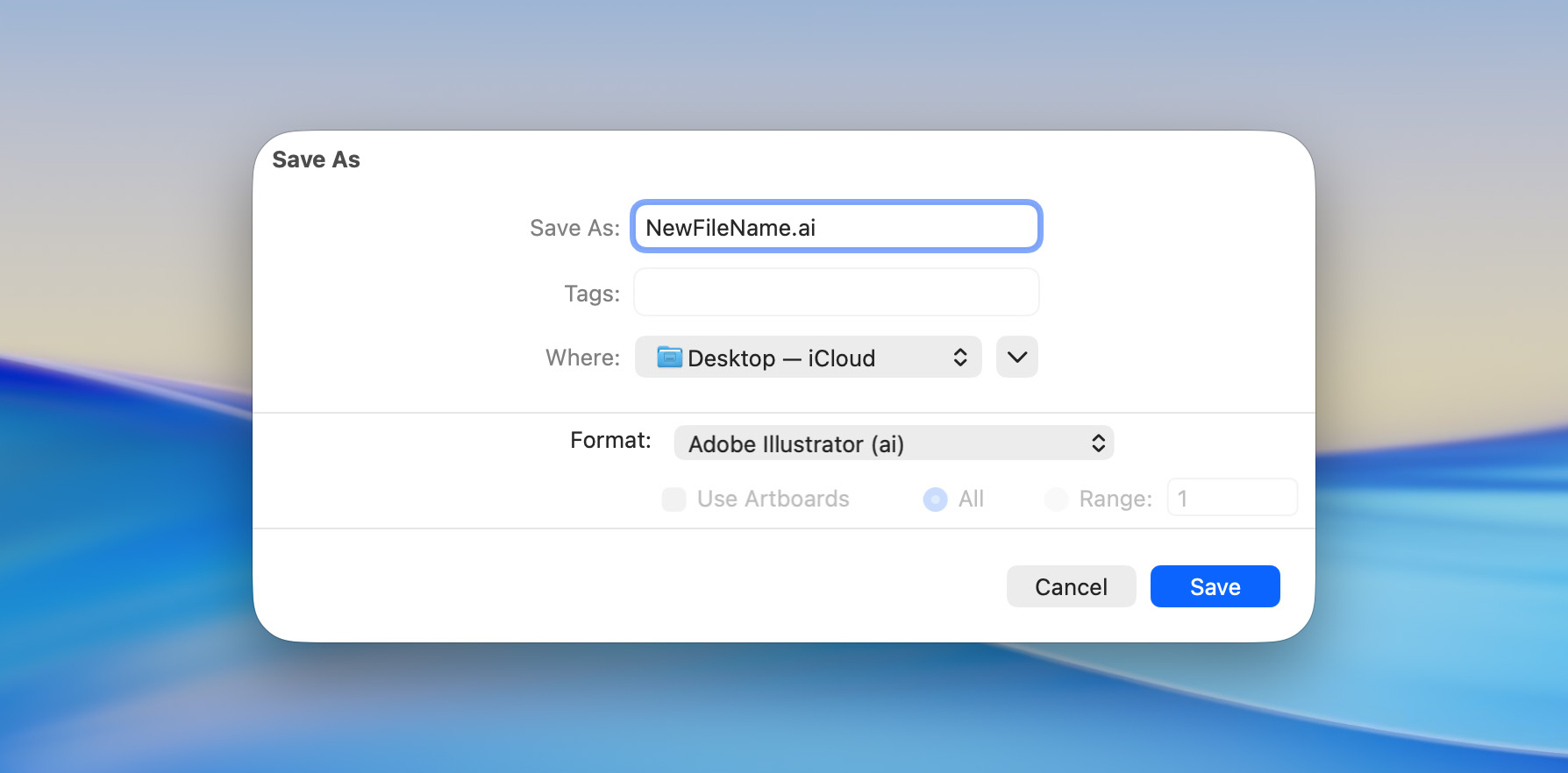
如果在启动 Illustrator 后没有显示任何文件,很可能是备份文件夹的内容缺失或崩溃期间自动保存关闭。不过,在尝试更深入的方法之前,重新打开应用程序总是值得一试。
操作 2: 检查回收站(或垃圾桶)
有时候文件并没有丢失——它只是被移到了废纸篓或回收站。检查一下只需要几秒钟。
- 点击 Dock 中的废纸篓图标。
- 按名称或扩展名 (.ai) 搜索你的 Illustrator 文件。
- 右键点击该文件,选择 放回去 将其恢复到原始文件夹。
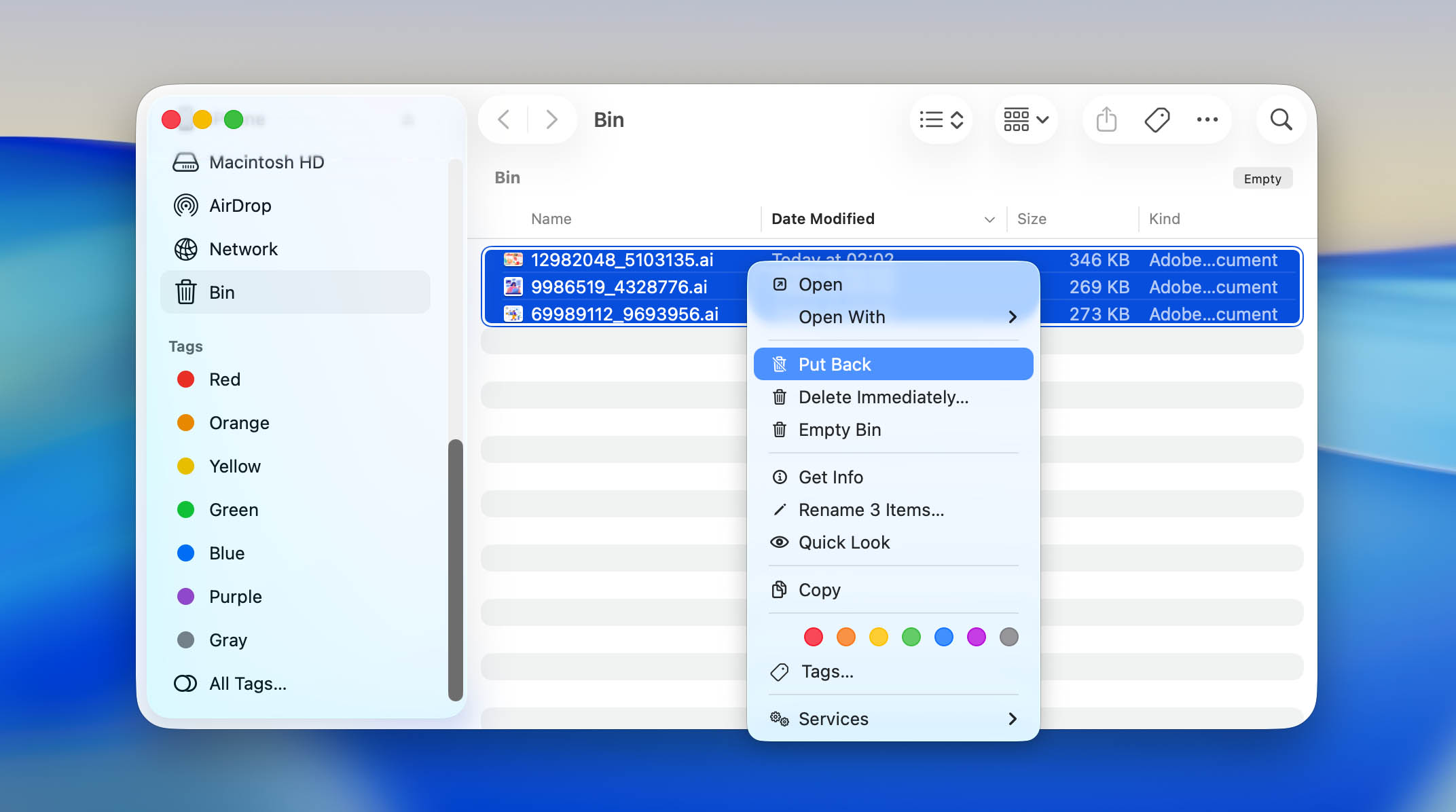
文件会直接返回到原来的文件夹,然后你可以像什么都没发生过一样在 Illustrator 中再次打开它。
如何恢复永久删除或丢失的Illustrator文件
如果快速操作未能挽回您的作品,您的 Illustrator 文件仍有很大的恢复机会。即使删除后,实际数据通常会在您的驱动器上保留一段时间——系统只是将其隐藏起来,直到新的信息覆盖该空间。快速行动会给您带来最佳机会。
在本部分中,我们将介绍恢复永久删除或丢失的 .ai 项目的最可靠方法。这些步骤适用于 macOS 和 Windows,并且不需要高级技术知识——只需一些耐心和对细节的关注。
方法一: 使用数据恢复软件
数据恢复软件,如 Disk Drill,可以恢复已删除、丢失或甚至覆盖的 Illustrator 项目——例如,当一个新文件用相同的名称替换旧文件时。该应用程序扫描您的驱动器寻找旧数据的痕迹,如果原始块尚未完全重写,则重建文件。
在Windows上,免费版本让您恢复大约100MB的数据——通常足以找回几个Illustrator文件。但在Mac上,试用版的工作方式有所不同:它实际上不会还原文件,但允许您扫描驱动器并预览所有可以恢复的内容。这样,您可以提前知道丢失的作品是否仍然存在,然后再决定是否继续。
注: 由于 TRIM 命令,内部 SSD 上的数据恢复可能会受到限制。TRIM 在删除后自动清除内存块,有时会在任何恢复工具能读取之前擦除数据。丢失文件后越早运行 Disk Drill,成功的几率越高。
- 下载 下载并在丢失数据的驱动器以外的驱动器上安装Disk Drill。然后启动它。
- Disk Drill会列出系统中的所有可用驱动器。您需要选择丢失数据的那个。
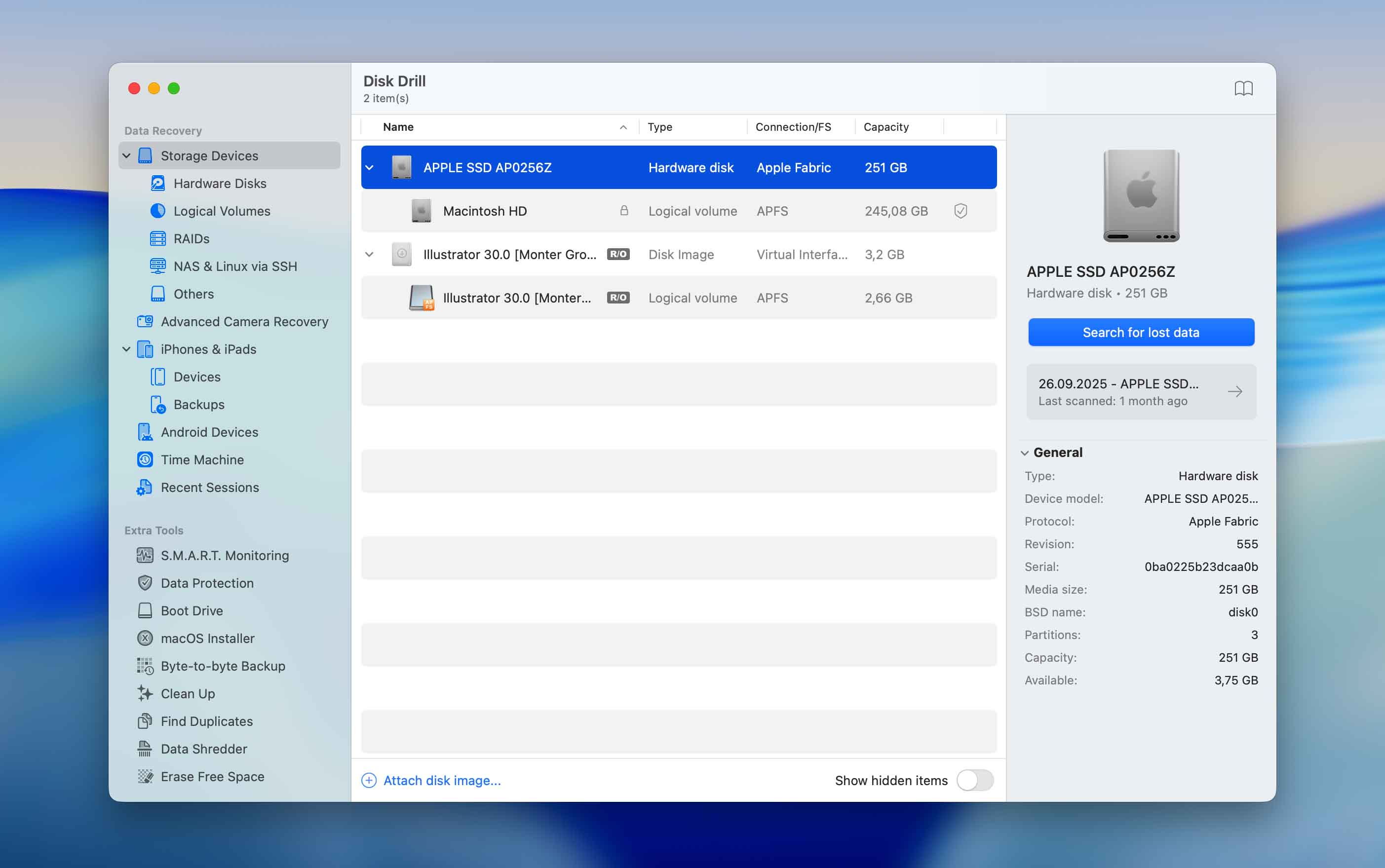
- 点击 搜索丢失的数据 ,然后选择 通用扫描 —— 此选项结合了所有可用的扫描方法,并提供最完整的结果。
- 等待扫描完成,可能需要几分钟,具体时间取决于目标驱动器的大小。
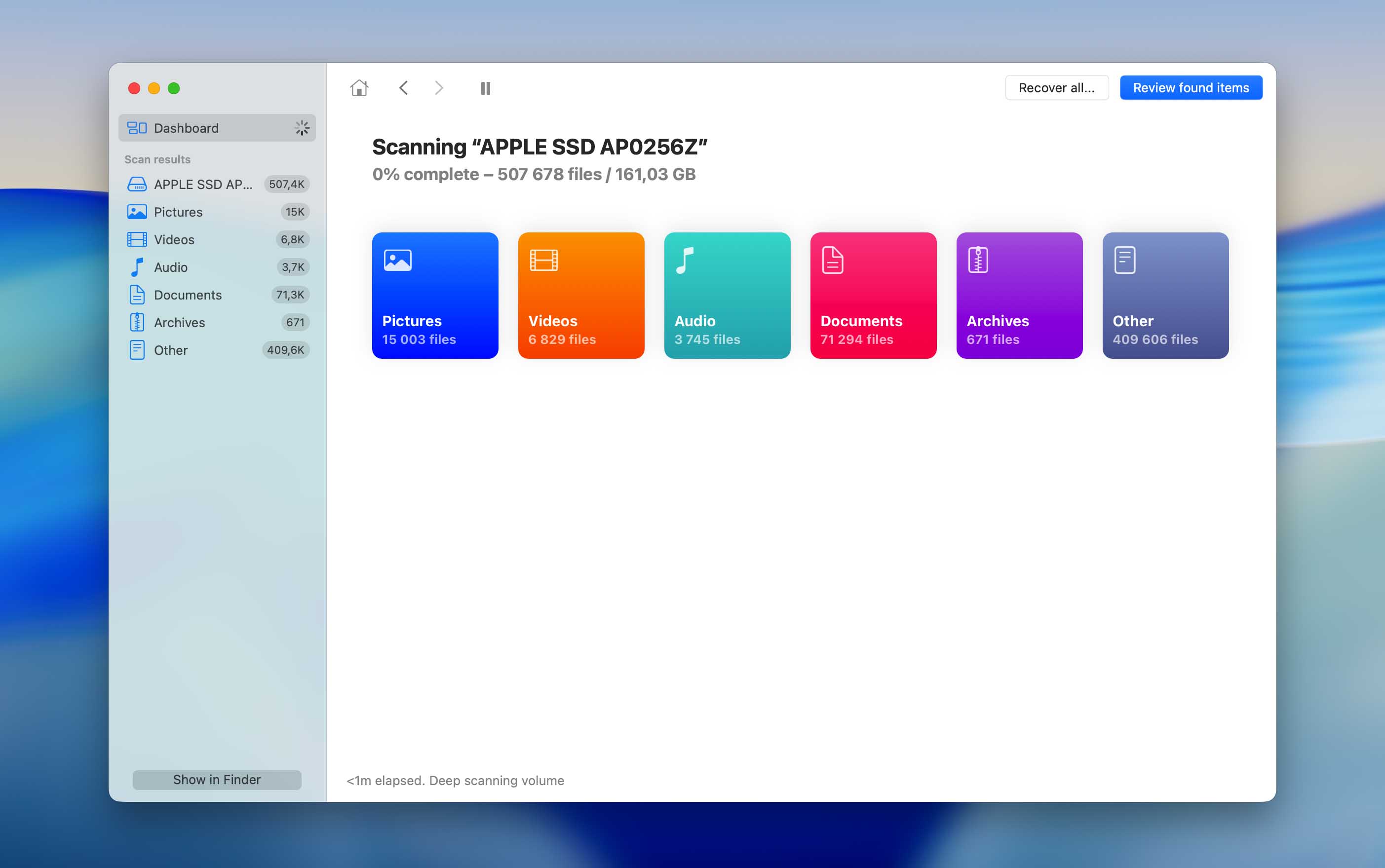
- 扫描完成后,Disk Drill会向您展示可恢复文件的列表。您只需选择要恢复的文件,并启动恢复过程即可。
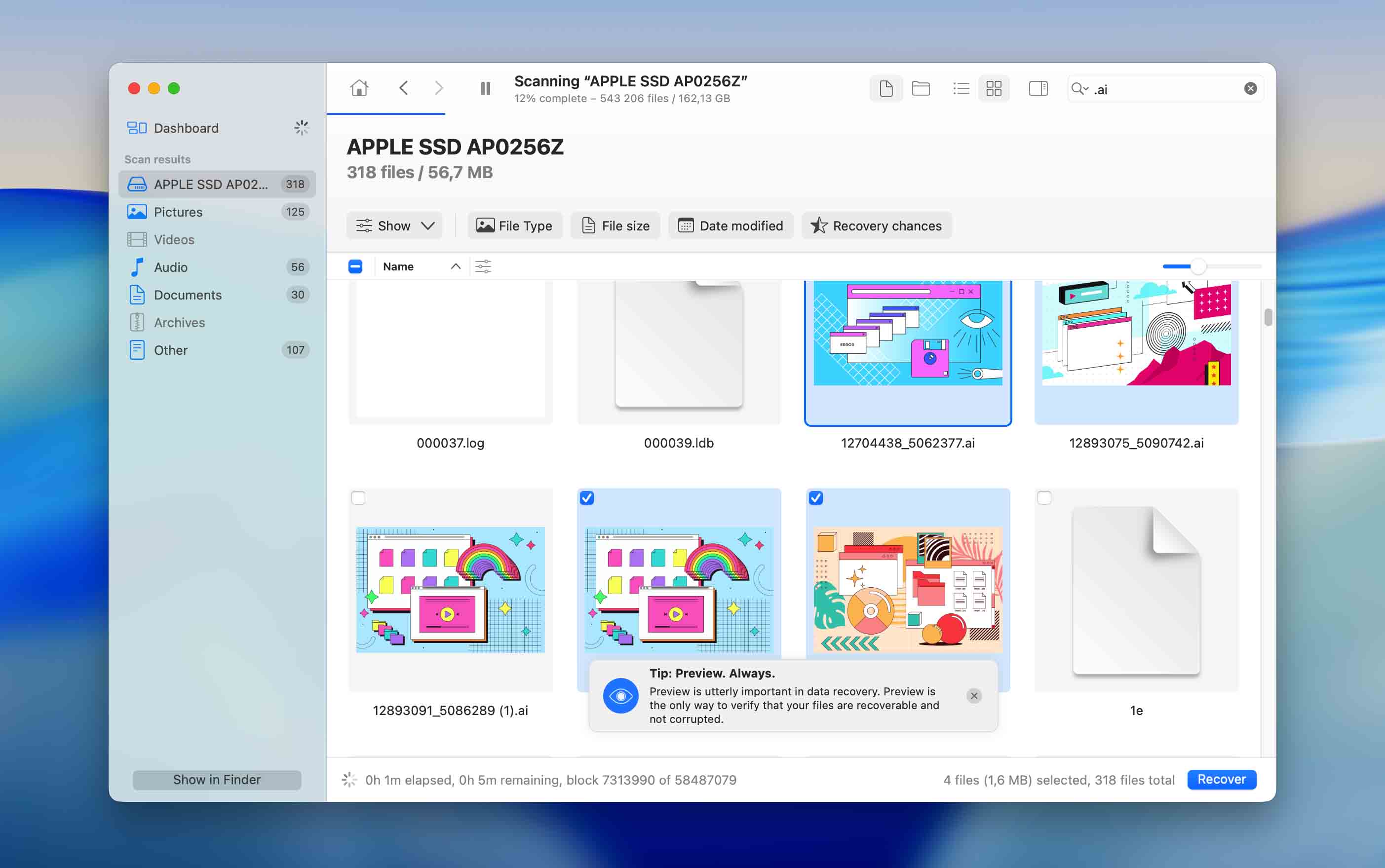
方法 2: 使用内置的备份选项
备份是大多数人忘记他们拥有的安静安全网。如果你曾经开启过它们——即使只有一次——你的Illustrator文件可能仍然完好无损地在那里。备份几乎在所有类型的数据丢失情况下都能起作用:意外删除、驱动错误,甚至完全重装。
我们没有把这种方法放在首位只是因为不是所有人都启用了备份。不过,这总是值得一试——许多用户发现他们很久之前就设置了自动备份,并且从未关闭过。
在macOS上(时间机器)
- 连接存储Time Machine备份的驱动器或服务器。
- 打开丢失 .ai 文件原始所在的文件夹——例如,“设计”或“项目”文件夹。
- 点击菜单栏中的 时间机器 图标并选择 浏览 Time Machine 备份 。
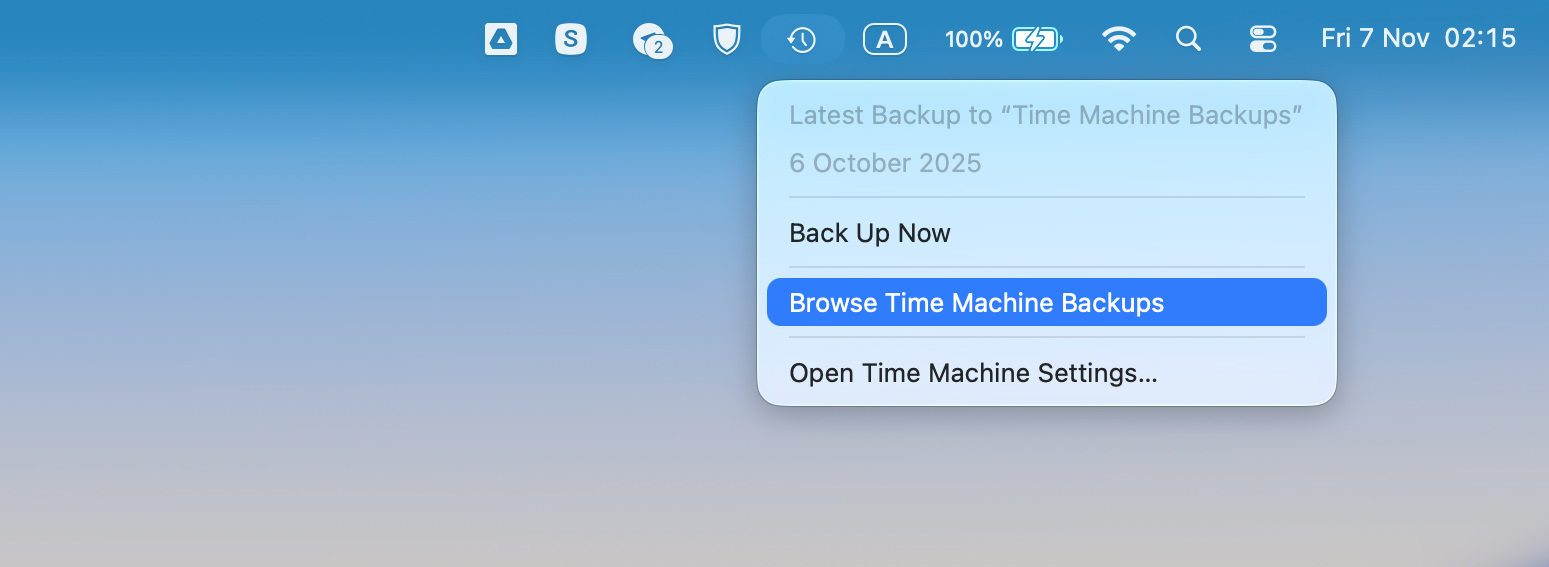
- 使用右侧的时间轴回到文件丢失前的一天。
- 当看到包含Illustrator文件的版本时,选择它并点击 恢复 。
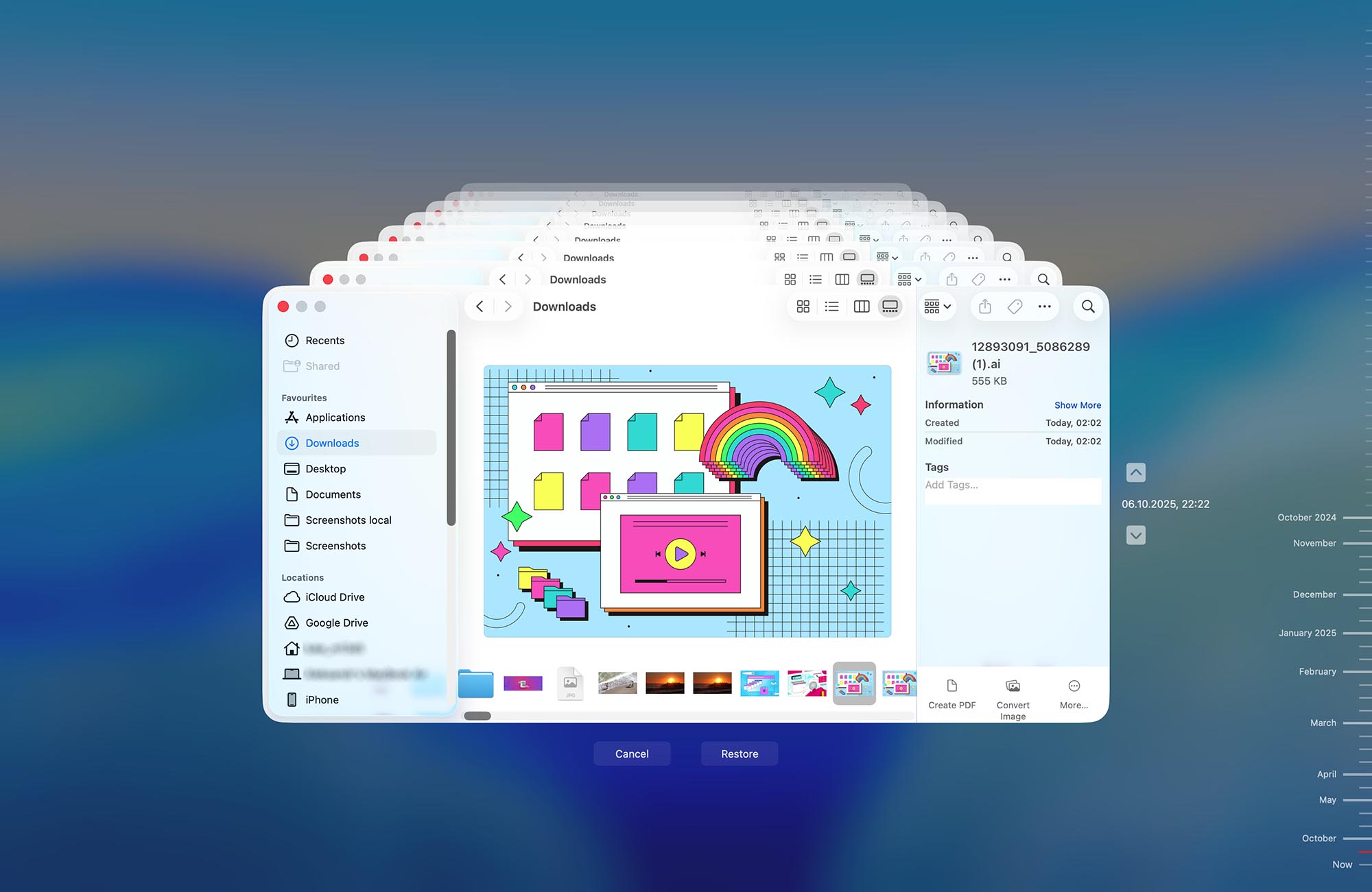
该文件将重新出现在它原本的位置。为了安全起见,请在 Illustrator 中打开它并 另存为新名称或其他文件夹 ,这样以后就不会覆盖恢复的文件。
在 Windows 上 (通过控制面板的文件历史记录)
- 连接用于文件历史的外部驱动器或网络位置。
- 打开 控制面板 → 系统和安全 → 文件历史记录 .
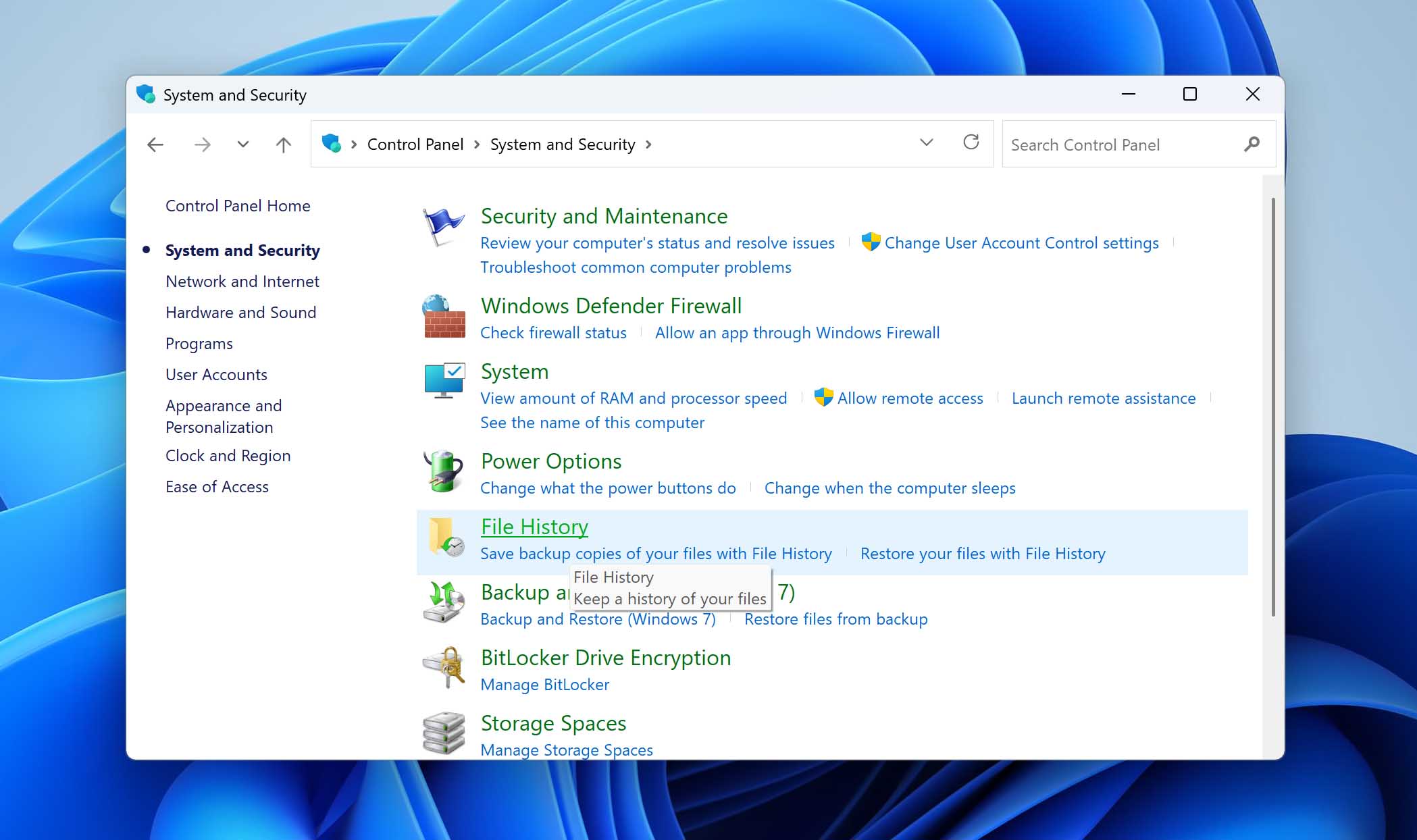
- 点击左侧面板中的 恢复个人文件 。
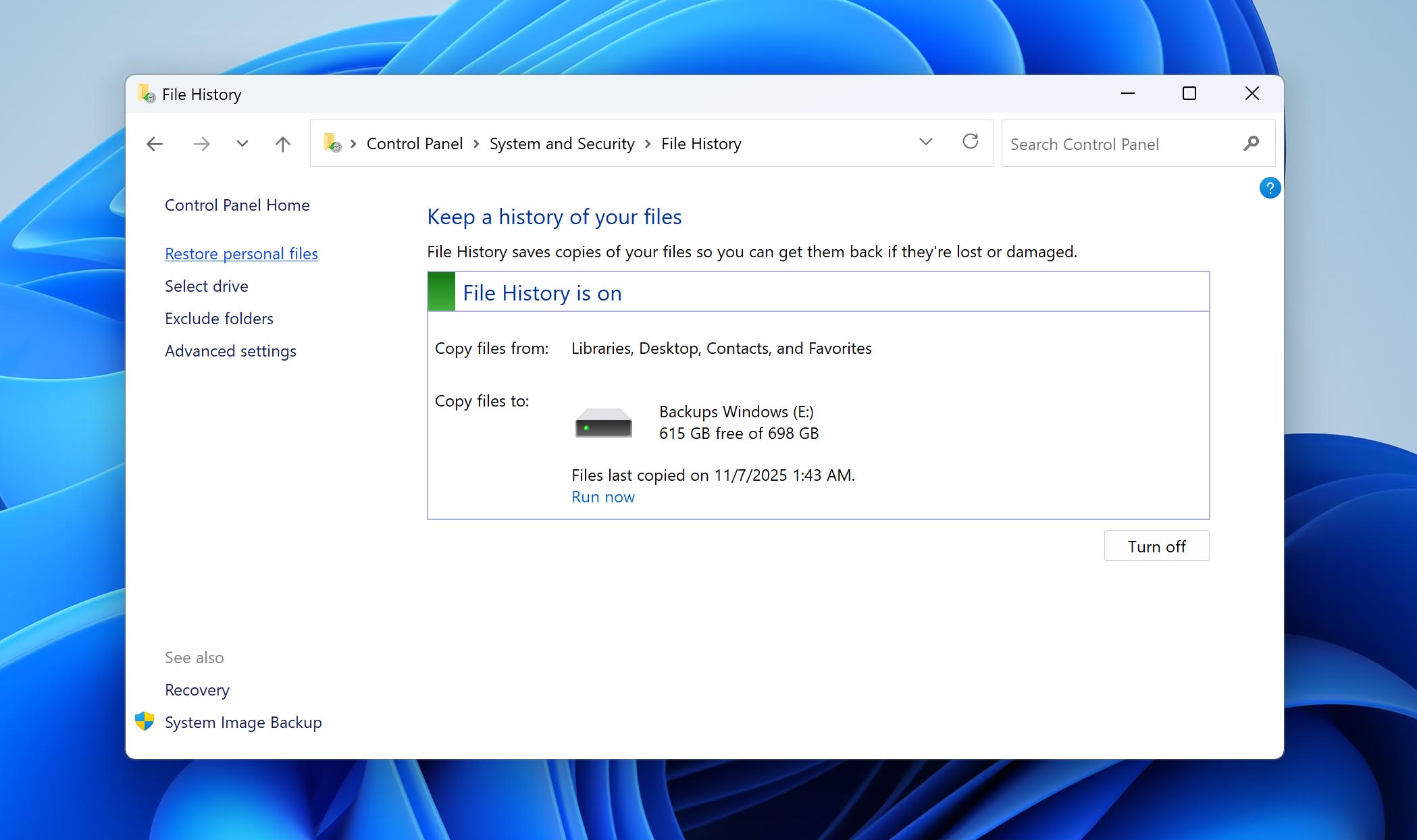
- 浏览到 Illustrator 文件最初存储的文件夹。
- 使用底部的导航箭头在可用备份日期之间移动。
- 选择正确的 .ai 文件,点击绿色 恢复 按钮将其恢复到原始位置。
- 要恢复到其他位置,右键点击文件并选择 恢复为… ,然后选择一个新文件夹。
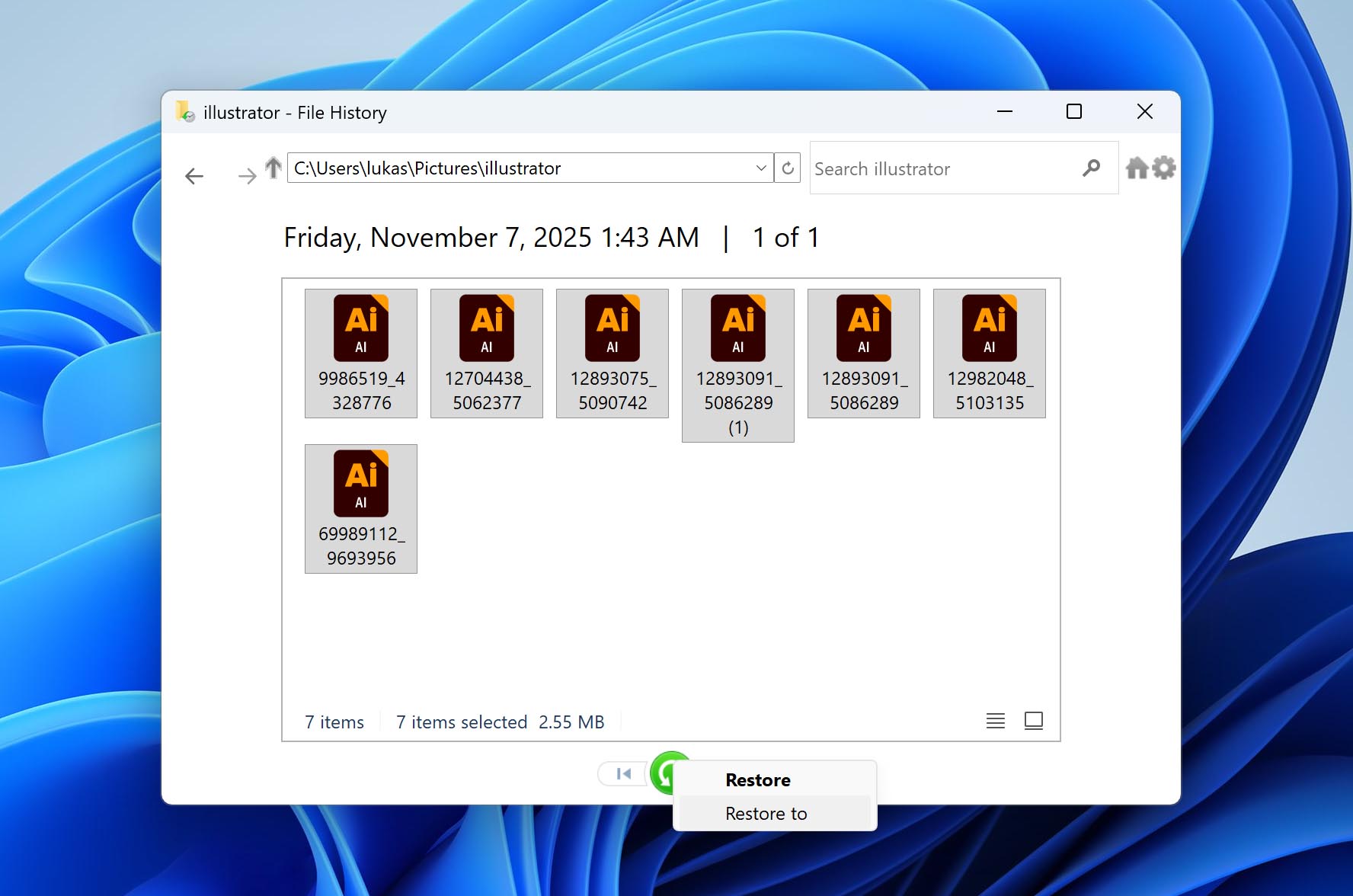
如果您以前设置过文件历史记录或Time Machine,那么这个方法值得一试。即便其他方法都失败了,它通常仍然有效——在您专注于设计时,它在后台悄悄地保存您的工作。
方法 3: 检查云存储
当今许多设计师将他们的Illustrator文件存储在云端而不加思考——OneDrive、iCloud Drive、Google Drive或Dropbox在您编辑时悄悄地保存您的工作副本。当一个文件消失时,这些同步的文件夹是下一个合乎逻辑的查找位置。
即使文件似乎已经从你的计算机中消失,云版本可能仍然存在——有时在垃圾文件夹或旧的同步快照中。
在 OneDrive 上,文件删除是同步的,但清空本地回收站则不是。这意味着被删除的 Illustrator 文件仍可能留在 OneDrive 的在线垃圾桶中,直到你手动清除它。值得在浏览器中打开 OneDrive 并检查“回收站”部分——许多人发现他们的文件在从桌面删除很久之后仍在那里。
在macOS上,iCloud的行为有些不同。它既同步删除操作,也同步清空垃圾桶操作,一旦你在本地清空垃圾桶,文件会在各处消失。然而,苹果会在iCloud设置中保留一个单独的数据恢复页面,最近删除的文件有时会在那里保留一段有限的时间。存储在iCloud Drive中的Illustrator项目,即使在Finder中丢失,也可能仍然可以在那里恢复。
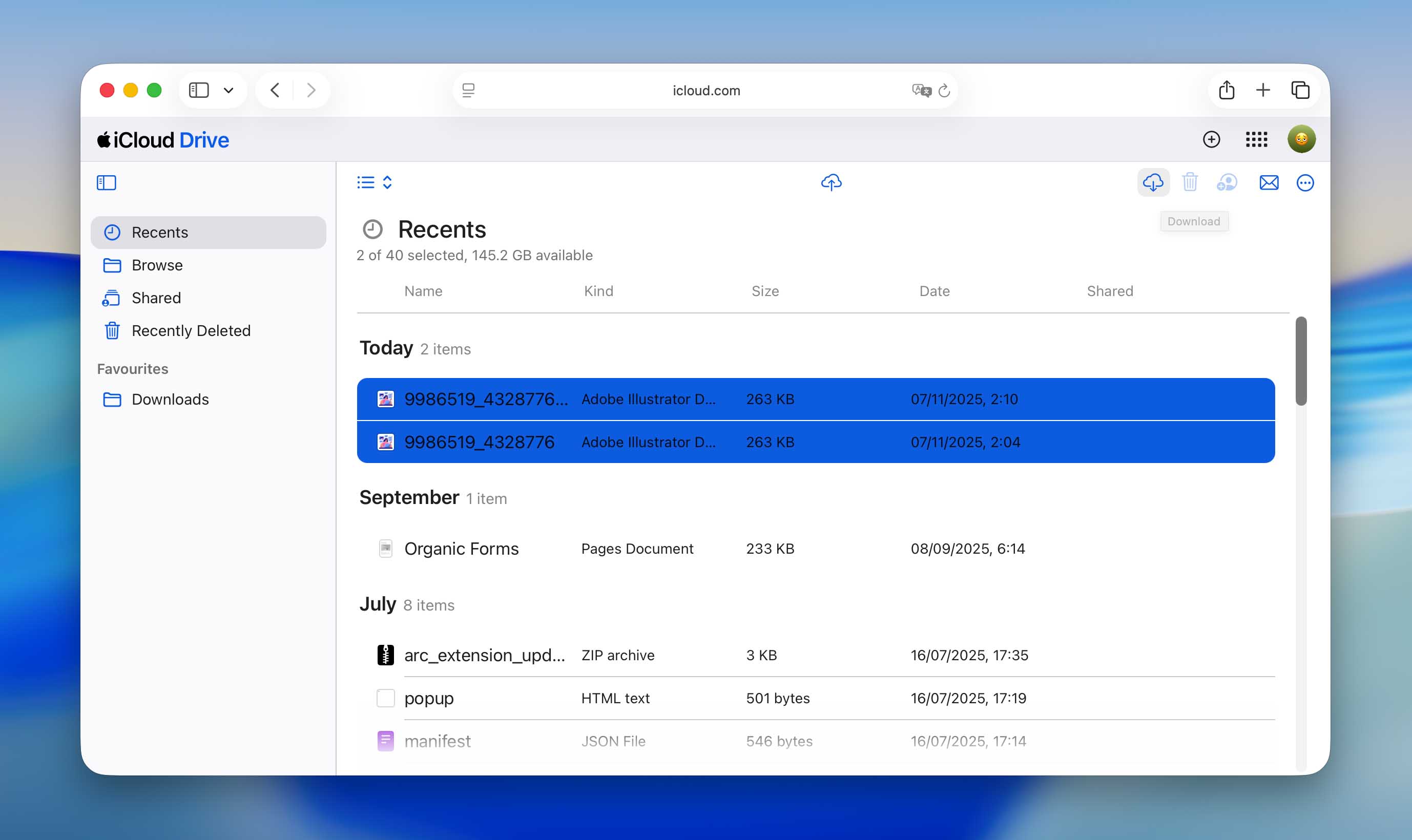
总的来说,无论您使用哪种云解决方案——OneDrive、iCloud、Google Drive、Dropbox或其他——始终值得通过该服务的网站直接检查。同步并不总是意味着“永远删除”,通常情况下,文件仍然存在于提供商的版本历史或回收站中。
结论
当你完成恢复工作后,建议检查一下你的保存习惯——保持自动保存开启,将正在进行的项目存储在多个位置,并定期备份到外部硬盘或可信的云服务中。
如果您从事大型项目,建议保存同一文件的进阶版本,而不是反复覆盖单个副本。这个简单的做法可以更容易地回滚更改或者在以后出现问题时恢复到一个稳定的版本。
一天结束时,每个文件丢失的情况都略有不同。如果您尝试过上述任何方法或发现了其他可靠的方法来恢复丢失的Illustrator项目,请分享您的经验或在下面留下您的问题和建议——您的备注可能会帮助面临同样问题的人。




